İlan
Bir Chromebook'un en avantajlı avantajlarından biri güvenliğidir. Ancak, mevcut koruma düzeyini artıracak ve geliştirecek sahiplerin atabileceği herhangi bir adım var mı?
Google, Chromebook cihazlarının neredeyse virüssüz olduğunu iddia ediyor. Makine, 'derinlemesine savunma' ilkesi kullanılarak tasarlanmıştır - yani Chromebook'un birden fazla koruma katmanı vardır ve bir katman atlanırsa, diğerleri hala geçerlidir.
Mevcut katmanlar zaten çok geniştir ve birçok potansiyel tehdidi kapsamaktadır. Otomatik güncellemeler, korumalı alan tarama Korumalı Alan nedir ve neden birinde oynamalısınız?Son derece bağlanabilir programlar çok şey yapabilir, ancak aynı zamanda kötü bilgisayar korsanlarının grev yapması için açık bir davettir. İhtarların başarılı olmasını önlemek için, bir geliştiricinin her bir deliği bulup kapatması gerekir ... Daha fazla oku , doğrulanmış önyükleme ve hayati önem taşıyan yerelleştirilmiş veri şifreleme Sadece Paranoyaklar İçin Değil: Dijital Yaşamınızı Şifrelemenin 4 Nedeni Şifreleme sadece paranoyak komplo teorisyenleri için değil, aynı zamanda sadece teknoloji meraklıları için değildir. Şifreleme, her bilgisayarın yararlanabileceği bir şeydir. Teknoloji web siteleri dijital hayatınızı nasıl şifreleyebileceğiniz hakkında yazıyor, ancak ... Daha fazla oku hepsi virüslerin ve bilgisayar korsanlarının makineleri tehlikeye atmak için kullandıkları birçok tipik yolu kaldırır. Tabii ki, bir şey tüm bu korumayı atlatmayı başarsa bile, Chromebook cihazlarını kurtarmak kolaydır Chromebook'unuzu Yeniden Biçimlendirmenin İki Yolu: Powerwash ve Tam KurtarmaChromebook'un ana satış noktalarından biri, vatansız sürücünün güvenlik ve kararlılık sağlamasıdır - ancak bir şeyler ters gittiğinde tercihleriniz nelerdir? İki seçeneğiniz var. Daha fazla oku ve yeniden senkronize edin.
Kullanıcılar, cihazlarını daha fazla korumak için hangi ek önlemlerden yararlanabilir?
Misafir Tarama
Chromebook, bilgisayar korsanlarına ve virüslere karşı güvenliğinizi korumanıza yardımcı olacak birçok özellik sunarken, insan hatasını önlemek için yapabileceği çok az şey vardır. Güvenlik, kendinizi bir servise giriş yapmak kadar basit bir şeyle tehlikeye atabilir. Facebook hesabınızdan çıkış yapmayı unutun Diğer Cihazlarda Facebook'tan Çıkış YapmaHangi cihazların Facebook hesabınıza erişebileceğini ve Facebook'tan uzaktan çıkış yapmanıza nasıl yardımcı olabileceğinizi göstereceğiz. Daha fazla oku ve bir sonraki kullanıcının Chromebook'ların doğasının, makine Gmail hesabınızdan yalnızca bir tık uzakta - bankalardan, kredi kartı şirketlerinden ve işverenler.
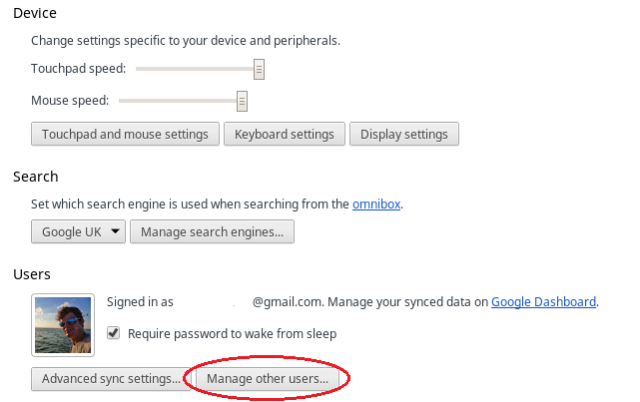
Misafir olarak göz atma, bu potansiyel güvenlik tehlikelerine karşı mücadele etmek için tasarlanmıştır. Bu, bilgilerinizi güvende tutarken Chromebook'unuzu başkalarıyla paylaşabileceğiniz anlamına gelir. Misafir olarak göz atma, kullanıcıların web sitelerini ziyaret etmesine ve dosya indirmesine olanak tanır, ancak uygulama yükleyemezler ve verilerinizin hiçbirini göremezler. Misafirler ayrıca yer işaretleri oluşturamaz (ve yer işaretlerinizi göremez) ve önceden yüklenmiş uygulamalara erişemez.
Bir konuk kullanıcı oturumu kapattığında, Chrome OS oturumlarından tarayıcı geçmişlerinden ve çerezlerden indirilen dosyalara ve kaydedilmiş şifrelere kadar tüm izlerini siler. Bu özellik, bir kişinin tüm bilgilerinize sınırsız erişime sahip olması sorununu ortadan kaldırır.
Tabii ki, Chromebook'unuzu kullanan tek kişi sizseniz, misafir olarak göz atmayı açık bırakmak tartışmasız gereksizdir. Ancak, herhangi birinin makinenizi alıp çalışmaya başlayabileceği bir ortamda yaşıyorsanız veya çalışıyorsanız bilginiz olmadan kullanmak, özellik Chromebook'ların kapsamlı güvenliğine hoş bir ektir özellikleri.
Chromebook'taki her şey gibi, misafir olarak göz atmayı etkinleştirmek de basit ve basit bir işlemdir. Kurulumunuzu değiştirmek için aşağıdaki adımları izleyin:
- Ekranınızın sağ alt kısmındaki durum alanından ‘Ayarlar’ı seçin
- ‘Kullanıcılar’ bölümüne gidin ve other Diğer kullanıcıları yönet… ’i tıklayın.
- Açılır ekranda "Misafir olarak göz atmayı etkinleştir" in yanındaki onay kutusunu işaretleyin
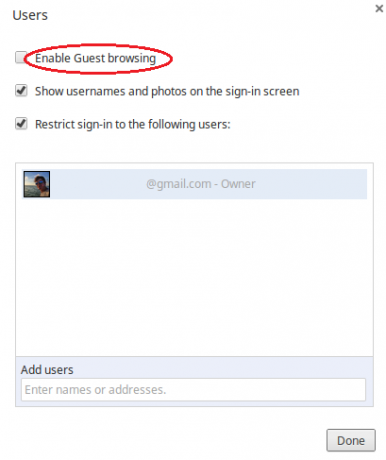
Kısıtlı Oturum Açma
Bir Chromebook'un en iyi özelliklerinden biri, en saf anlamıyla, yerelleştirilmiş kişiselleştirme olmadan sadece bir donanım olmasıdır. Pratikte bu, Google hesabınızla herhangi bir Chromebook'ta oturum açabileceğiniz anlamına gelir ve tam olarak kendi Chromebook'unuz gibi görünür ve hissedilir.
Güvenlik açısından bunun olumsuz yanı, oturum açma hesabı üzerinde hiçbir kontrolünüzün olmamasıdır. Chromebook'lar neredeyse hiç virüs içermemesine rağmen, Chrome Web Mağazası uygulamalarının Kötü amaçlı hale gel - bir zamanlar güvenli olan bir uygulama bile orijinal geliştirici tarafından satılabilir ve daha sonra Kötü niyetli. Kötü amaçlı bir uygulama, web sayfalarına reklam ekleyebilir ve internet kullanımınızı gözetleyebilir.
Kısıtlı oturum açma özelliği, Chromebook sahibinin hangi diğer hesapların makineye giriş yapabileceğini denetlemesine olanak tanır. Erişim yalnızca sahiplerin hesabıyla veya sahibin güvenlik riski taşımadığına inandığı yakın arkadaş veya ailenin hesaplarıyla sınırlandırılabilir.
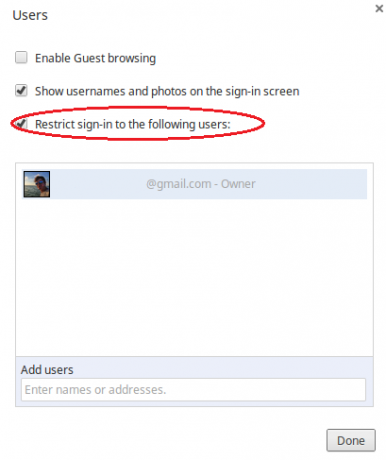
İzin verilen kullanıcılar listesini düzenlemek için aşağıdaki talimatları izleyin:
- Ekranınızın sağ alt kısmındaki durum alanından ‘Ayarlar’ı seçin
- ‘Kullanıcılar’ bölümüne gidin ve other Diğer kullanıcıları yönet… ’i tıklayın.
- Açılır ekranda "Aşağıdaki kullanıcılarla oturum açmayı kısıtla" nın yanındaki onay kutusunu işaretleyin.
- Sağlanan alana izin verilen kullanıcıların adlarını veya e-posta adreslerini ekleyin
Bonus İpucu
Chromebook'unuzu herkese açık bir yerde kullanmak istiyorsanız veya BYOD politikası olan ofis BYOD'ye Geçiş (Kendi Cihazınızı Getirin) [INFOGRAPHIC]Dünyanın dört bir yanındaki okullarda ve şirketlerde yeni bir trend gibi görünüyor - BYOD. Hayır, yeni bir çevrimiçi bilgisayar oyunu türü değil, Kendi Cihazınızı Getirin. Bu... Daha fazla oku , gizliliğinizin korunmasına yardımcı olmak için ilk oturum açma ekranından kullanıcı adınızı ve resminizi gizlemek isteyebilirsiniz. Bunu yapmak için, other Diğer kullanıcıları yönet… ’menüsünde sign Oturum açma ekranında kullanıcı adlarını ve fotoğrafları göster’ seçeneğinin yanındaki kutunun işaretini kaldırmanız yeterlidir.
Sonuç
Chromebook zaten son derece güvenlidir, ancak makinenizi ve verilerinizi ilk Chromebook teklifinin ötesinde korumak istiyorsanız, bu ince ayarlar size yardımcı olacaktır. Ne düşünüyorsun? Alınabilecek ek güvenlik önlemlerini biliyor musunuz? Aşağıdaki yorumlarda bize bildirin.
Resim Kredileri: TechnologyGuide TestLab Flickr ile
Dan, Meksika'da yaşayan bir İngiliz gurbetçisidir. MUO'nun kardeş sitesi Blocks Decoded için Yönetici Editördür. Çeşitli zamanlarda MUO için Sosyal Editör, Yaratıcı Editör ve Finans Editörlüğü yaptı. Onu her yıl Las Vegas'taki CES'deki gösteri katında dolaşırken bulabilirsiniz (halkla ilişkiler, uzatma!) Ve birçok sahne arkası sitesi yapıyor…

